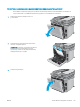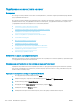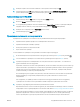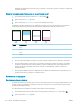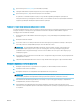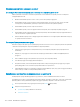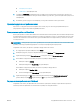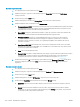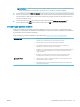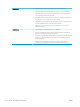HP Color LaserJet Pro MFP M277 User Guide
Table Of Contents
- Преглед на продукта
- Тави за хартия
- Консумативи, аксесоари и части
- Печат
- Копиране
- Сканиране
- Сканиране чрез използване на софтуер HP Scan (Windows)
- Сканиране чрез използване на програмата HP Scan (OS X)
- Сканиране към USB флаш устройство
- Настройка сканиране към мрежова папка
- Сканиране към мрежова папка
- Настройка Scan to E-mail (Сканиране към имейл)
- Сканиране в имейл
- Допълнителни задачи за сканиране
- Факс
- Настройка за изпращане и получаване на факс документи
- Изпращане на факс
- Изпращане на факс чрез софтуера на НР (Windows)
- Създаване, редактиране и изтриване на записи за бързо набиране
- Управление на продукта
- Използвайте приложенията на HP Web Services (Уеб услуги на HP)
- Смяна на типа връзка на продукта (Windows)
- Разширена конфигурация с HP вграден уеб сървър (EWS) и HP Device Toolbox (Инструменти за HP устройст ...
- Разширена конфигурация с HP Utility за OS X
- Конфигуриране на настройките на IP мрежа
- Защитни функции на устройството
- Настройки за икономична работа
- HP Web Jetadmin
- Актуализиране на фърмуера
- Решаване на проблеми
- Поддръжка на потребителя
- Система за помощ от контролния панел
- Възстановете фабричните стойности
- Съобщението Касетата е с ниско ниво или Много ниско ниво в касетата ще се покаже на контролния панел ...
- Продуктът не поема хартия или я подава грешно
- Изчистване на засядания на хартия
- Въведение
- Хартията засяда често или многократно?
- Местоположения на заседналата хартия
- Изчистване на заседнала хартия в подаващото устройство
- Изчистете заседналата хартия в слота за единични листа (Тава 1)
- Почистване на заседнала хартия в Тава 2
- Изчистете заседналата хартия в задната вратичка и от областта на фюзера
- Изчистване на заседнала хартия в изходното отделение
- Почистване на засядания в дуплексера (само при моделите с дуплекс)
- Подобряване на качеството на печат
- Въведение
- Печатайте от друга софтуерна програма
- Проверка на настройката за тип хартия на заданието за печат
- Проверка на състоянието на тонер касетата
- Печат и тълкуване на страницата за качество на печат
- Почистване на продукта
- Визуална проверка на тонер касетата
- Проверка на хартията и средата за печат
- Калибриране на принтера за подравняване на цветовете
- Проверете другите настройки за печат
- Опитайте друг драйвер за печат
- Подобряване на качеството на изображенията при копиране и сканиране
- Въведение
- Проверете стъклото на скенера за замърсяване и петна.
- Елиминирайте линиите или ивиците, когато използвате подаващото устройство
- Проверка на настройките на хартията
- Проверка на настройките за коригиране на изображението
- Оптимизиране за текст или снимки
- Проверка на разделителна способност на скенера и настройките на цветовете на компютъра
- Копиране от край до край
- Почистване на придърпващите ролки и разделителната подложка на подаващото устройство
- Подобряване на качеството на изображението на факса
- Въведение
- Проверете стъклото на скенера за замърсяване и петна.
- Проверка на настройките за разделителната способност за изпращане на факс
- Проверете настройките за корекция на грешки
- Проверка на настройката за побиране на страница
- Почистване на придърпващите ролки и разделителната подложка на подаващото устройство
- Изпращане на друга факс машина
- Проверка на факс машината на подателя
- Разрешаване на проблеми с кабелната мрежа
- Въведение
- Лоша физическа връзка
- Компютърът използва за принтера грешен IP адрес
- Компютърът не може да комуникира с устройството
- Продуктът използва неправилни настройки за връзка и дуплекс за мрежата
- Нови приложни програми може да са довели до проблеми със съвместимостта
- Вашият компютър или работна станция са неправилно настроени
- Продуктът е забранен или други мрежови настройки са неправилни
- Разрешаване на проблеми с безжичната мрежа
- Въведение
- Контролен списък за безжично свързване
- Продуктът не печата след завършване на конфигурирането на безжичната връзка
- Продуктът не печата, а на компютъра е инсталирана защитна стена на друг производител
- Безжичната връзка не работи след преместване на безжичния маршрутизатор или принтера
- Към безжичния продукт не може да се свържат повече компютри
- Безжичният продукт губи комуникация при свързване към VPN
- Мрежата не се показва в списъка на безжичните мрежи
- Безжичната мрежа не работи
- Изпълнение на диагностичен тест на безжичната мрежа
- Намаляване на електромагнитните смущения в безжичната мрежа
- Решаване на проблеми с факса
- Азбучен указател

Проверка на хартията и средата за печат
Стъпка едно: Използване на хартия, която отговаря на спецификациите на HP
Някои проблеми с качеството на печата произлизат от използването на хартия, която не отговаря на
спецификациите на HP.
● Винаги използвайте хартия от тип и с тегло, които този принтер поддържа.
● Използвайте хартия с добро качество и без разрези, белези, скъсани участъци, петна, ронливи
частици, прах, набръчквания, празни пространства и нагънати или превити краища.
● Използвайте хартия, на която още не е печатано.
● Използвайте хартия, която не съдържа метален материал, като например искрящи продукти.
● Използвайте хартия, предназначена за лазерни принтери. Не използвайте хартия, предназначена за
само за мастилено-струйни принтери.
● Не използвайте хартия, която е твърде груба. Използването на по-гладка хартия обикновено води до
по-добро качество на печата.
Стъпка две: Проверка на околната среда
Околната среда може пряко да се отрази върху качество на печат и е често срещана причина за проблеми
с качество или зареждане с хартия. Пробвайте следните решения:
● Преместете продукта далеч от ветровити места, като например отворени прозорци и врати или
климатици.
● Уверете се, че продуктът не е изложен на температура или влажност извън спецификациите на
продукта.
● Не поставяйте продукта в ограничено пространство, като например шкаф.
● Поставете продукта на твърда равна повърхност.
● Отстранете всичко, което блокира вентилационните отвори на продукта. На продукта му е нужен
добър въздушен поток от всички страни, включително и горната част.
● Предпазвайте продукта от пренасяни по въздуха замърсявания, прах, пара, грес или други елементи,
които може да оставят остатъци във вътрешността му.
Калибриране на принтера за подравняване на цветовете
Калибрирането представлява функция на устройството, която повишава качеството на печат.
Следвайте тези стъпки, за да разрешите печатни проблеми, свързани с качеството, като напр. разместени
цветове, цветни сенки, размазани графики или други проблеми, свързани с качеството на печат.
1. От контролния панел на продукта докоснете бутона Setup (Настройка).
2. Отворете следните менюта:
● System Setup (Настройване на системата)
● Качество на печат
124 Глава 9 Решаване на проблеми BGWW